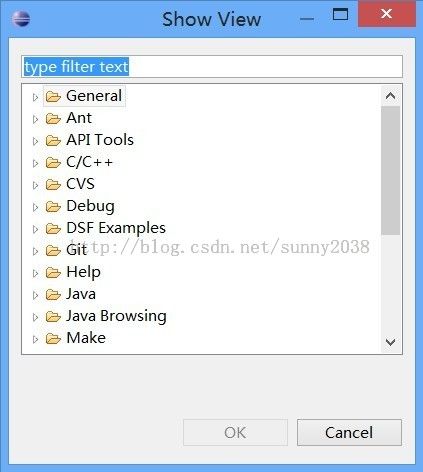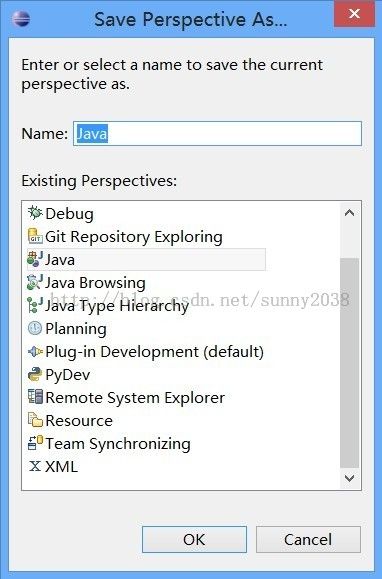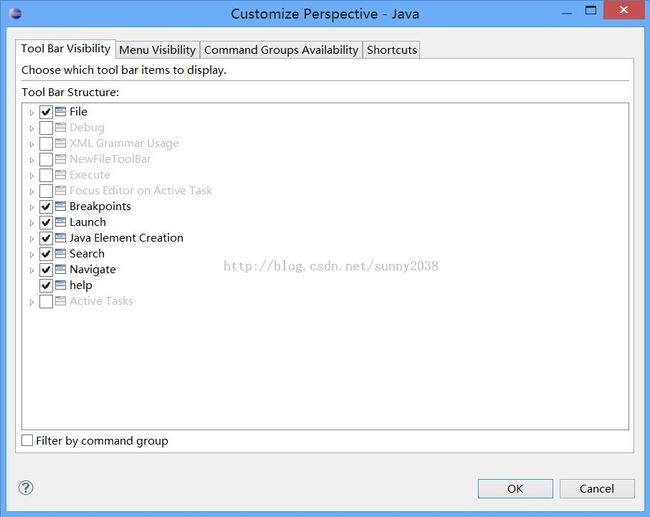Eclipse 4 IDE学习笔记(2、必须理解的几个Eclipse概念)
说明:由于现在还没有介绍Eclipse 4的书籍出版,所以我就将我以前的一些笔记,结合《Eclipse 4 IDE》这本书的内容进行更新并发布一下。希望能帮到有需要的同学。,Eclipse 4 IDE学习笔记的系列文章是介绍Eclipse 4 IDE的使用。后面陆续还会整理出一些文章。分别为RCP开发和SWT/JFace开发。SWT/JFace由于内容太多,所以决定将其独立成一个系列的文章。
使用Eclipse IDE必须掌握的几个概念
本文介绍使用Eclipse必须理解的一些重要概念。
工作台(Workbench)
许多文章介绍了Workbench包含了什么,但并没说Workbench是什么。简单来说,Eclipse打开后的整个界面就称为Workbench,即工作台。工作台由菜单栏、工具栏、编辑区、视图(View)等组成。前面两个大家都明白,而后面两个,简单来说,写代码的就是编辑区,剩下的其他组件都属于视图组件,如Package Explorer等。
工作区(Workspace)
简单来说,workspace就是使用Eclipse时需要用到的一个工作目录。一般用来存放Eclipse中的工程、源代码文件等。workspace中还有一个.metaddata文件夹,其中包含首选项设置、插件的元数据、日志等。
如果需要让工程使用不同的设置,或需要将Eclipse中的工程分别存放在不同的文件夹中,则需要使用不同的workspace。
在首次启动Eclipse的时候,会需要设置一下workspace路径。在启动后,也可以用菜单栏中的File——Switch Workspace——Others来选择工作区间。
项目(Projects)
Eclipse中的项目类似VS中的“解决方案”,或Qt Creator的项目。其中包含项目的源码、配置以及与某些任务有关的二进制文件,Eclipse的Project拥有描述项目目的的性质(natures)。例如,如果拥有Java nature,则表示这是一个Java项目。项目可将多个性质(natures)组合成模型,以应对不同的技术方面。
项目的性质(nature)通过项目文件夹中的.project文件定义。Eclipse中一个项目不能再包含其他项目。
透视图(Perspective)
每个项目中,都有不同的工作台布局。比如用Eclipse开发Java,会根据Java项目的要求调整工作台中视图和编辑器的组成和布局并。这种视图和编辑器的组合及布局就组成了透视图。虽然工具栏和菜单栏不属于透视图,但在不同透视图中,工具栏和菜单栏中的元素有时也不同。
可通过菜单栏的Window——Open Perspective来切换透视图。
每个透视图中的组件都可以随意调整和关闭。可通过使用菜单栏中的Window——Show View——Other...打开新的组件。如下:
如果想将当前的透视图重置成默认的,可通过菜单栏的Window——Reset Perspective进行重置。
通过菜单栏中的Window——Save Perspective As可将当前的布局保存成新的透视图。如下:
而Window——Customize Perpective...菜单项可对选定的透视图进行调整。如显示或隐藏工具栏或菜单项。如下:
注:本系列文章的前几篇比较基础,只是帮助未接触过Eclipse的朋友理清一下概念。至于Eclipse架构,虽然很多Eclipse的教程上都放在开头介绍,其实以我个人及我周围的人的经验来看。对以使用Eclipse IDE为目的的初学者来说,介绍这些架构的意义不太大。而对Eclipse的架构的介绍,相关的资料已经很多了,所以这里就不介绍了。等以后写RCP文章的时候,再视该系列文章的连续性来决定是否介绍Eclipse的架构。
如果文中有任何错误,请予以指出,笔者会虚心接受并改正。谢谢!未完待续。。。